Você está enfrentando o problema de backup do iCloud após atualizar seu iPhone ou iPad para iOS 16.3 do iOS 16.2 e outras edições anteriores do iOS? Você não está sozinho, muitos outros usuários do iOS estão enfrentando o mesmo problema. Felizmente, você pode corrigir isso para começar fazendo backup do dispositivo e eliminando o aviso “Ocorreu um erro desconhecido no iCloud”.
A Apple lançou o iOS 16.3 em um tempo recorde após a atualização do iOS 16.2. Ele consiste em alguns recursos realmente convenientes para usuários de iPhone e iPad, como Chaves de Segurança, Proteção Avançada de Dados, Papel de Parede Unity, Gerenciador de Palco aprimorado, Biblioteca Compartilhada do iCloud e muito mais.
A Apple afirmou que a atualização corrige vários problemas de segurança brechas e correções de bugs. No entanto, a atualização quebra gravemente o sistema de backup do iCloud. Depois de aplicar a atualização, muitos usuários de iPhone e iPad relataram que o backup do iCloud foi desativado automaticamente e não será ativado.
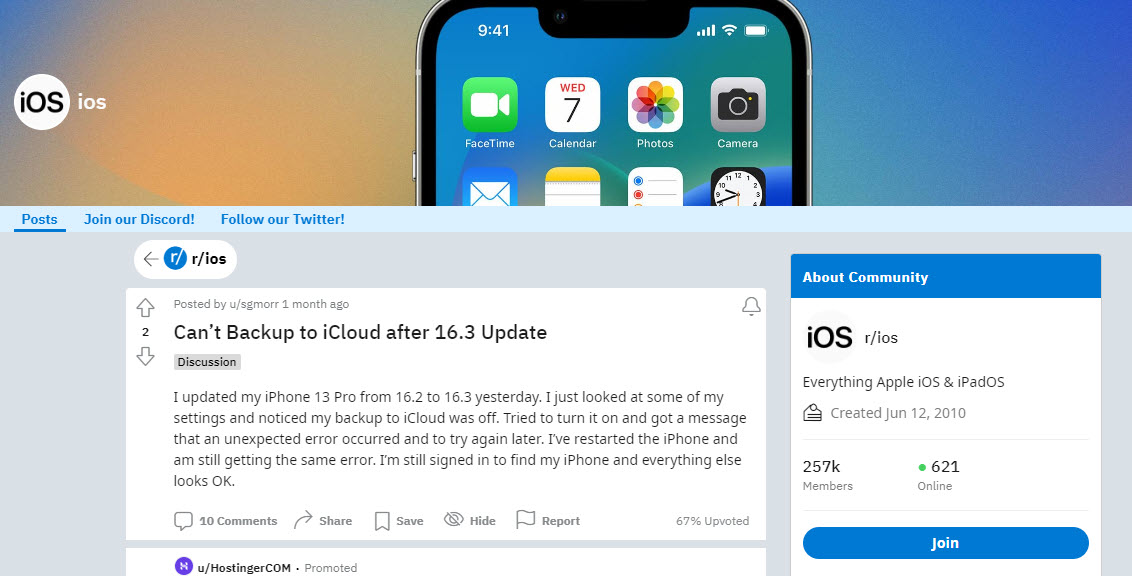
Leia também: Find My iPhone, iPad ou Mac usando sua conta do iCloud
Após uma extensa pesquisa sobre o iOS 16.3, encontrei algumas correções que você pode tentar. Quando eu estava acompanhando vários fóruns de suporte em dispositivos Apple, vi que essas correções realmente funcionavam. Vamos nos aprofundar!
Qual é o problema de sincronização do iCloud?
O erro de backup desativado automaticamente do iCloud é exclusivo apenas da atualização do iOS 16.3. Outras edições do iOS não apresentam esse problema. Após o lançamento da atualização, vários usuários começaram a relatar a indisponibilidade do backup do iCloud imediatamente após a atualização.
O erro persistiu com o módulo de backup do iPhone ou iPad junto com o login da web do iCloud onde você pode acessar o arquivo de backup. Ao tentar fazer login ou ativar o backup, você verá um dos seguintes erros no iCloud:
Ocorreu um erro desconhecido. Tente novamente mais tarde Ocorreu um erro inesperado. Por favor, tente novamente mais tarde
Independentemente do erro, o iCloud realmente faz backup do seu dispositivo quando você conecta o adaptador do carregador para carregar e o mantém ocioso por algum tempo. Aparentemente, este parece ser um bug visual que parou de alterar a interface do usuário de Configurações > ID da Apple > iCloud > Backup do iCloud.
No entanto, como um usuário geral, você não saberia que seu dispositivo está fazendo o backup automaticamente. Porque você está vendo a mensagem “Ocorreu um erro desconhecido no iCloud” ou “Ocorreu um erro inesperado no iCloud”.
Aqui estão as postagens da comunidade em que os usuários de iPhone e iPad relataram o problema com frequência:
Tópico do Reddit para um erro desconhecido ocorreu iCloud 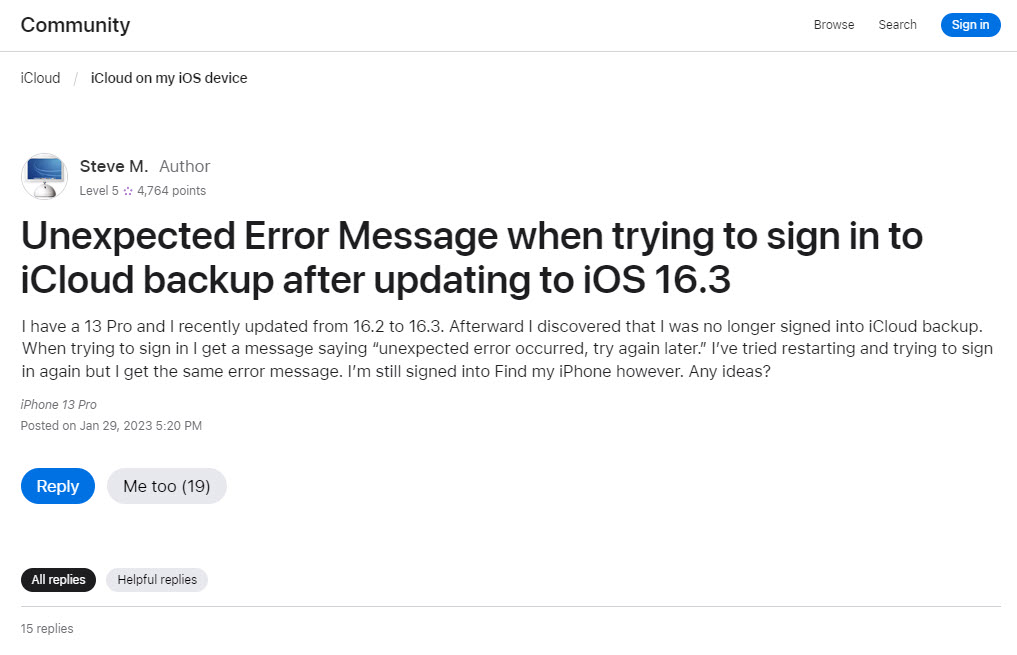 Ocorreu um tópico da Comunidade da Apple para um erro inesperado iCloud
Ocorreu um tópico da Comunidade da Apple para um erro inesperado iCloud
Como corrigir um erro desconhecido ocorrido no iCloud
Se Se você deseja evitar o erro “Ocorreu um erro inesperado no iCloud” antes de começar a fazer um trabalho pessoal ou profissional importante em seu iPhone ou iPad, tente estas opções de solução de problemas:
1. Ativar autenticação de dois fatores para iCloud no iPhone/iPad
A autenticação de dois fatores (2FA) é um recurso de segurança baseado em senha única (OTP) para seu ID Apple. Ele garante que você saiba todos os logins no seu perfil Apple iCloud usando um navegador da web ou um dispositivo Apple.
Para todas as inscrições mais recentes do ID Apple, a autenticação de dois fatores é obrigatória. No entanto, para alguns IDs Apple herdados, o 2FA não é obrigatório, a menos que os próprios usuários ativem o recurso.
Após a divulgação generalizada de que o backup do iCloud estava indisponível ou ocorreu um erro desconhecido. Por favor, tente novamente mais tarde mensagem de aviso, alguns usuários tentaram ativar o recurso 2FA. Isso resolveu o problema e a seção de backup do iCloud agora também pode mostrar o ícone ativado.
Leia também: Por que a autenticação de dois fatores do Apple ID mostra o erro localização?
No entanto, antes de ativar o 2FA, você deve conhecer as seguintes condições do Apple iCloud:
Todos os novos IDs da Apple não podem desativar o 2FA Se você for um legado Usuário de ID Apple e ativando 2FA em caráter experimental, você deve desativá-lo dentro de duas semanas ou ele se tornará um recurso permanente para seu ID Apple.
Se você ainda não ativou o 2FA para o seu ID Apple, veja como fazê-lo:
Abra o aplicativo Configurações do iPhone ou iPad. Toque na sua foto de perfil, iniciais ou avatar no painel esquerdo do aplicativo Configurações. Agora, selecione Senha e segurança no painel de navegação à direita. 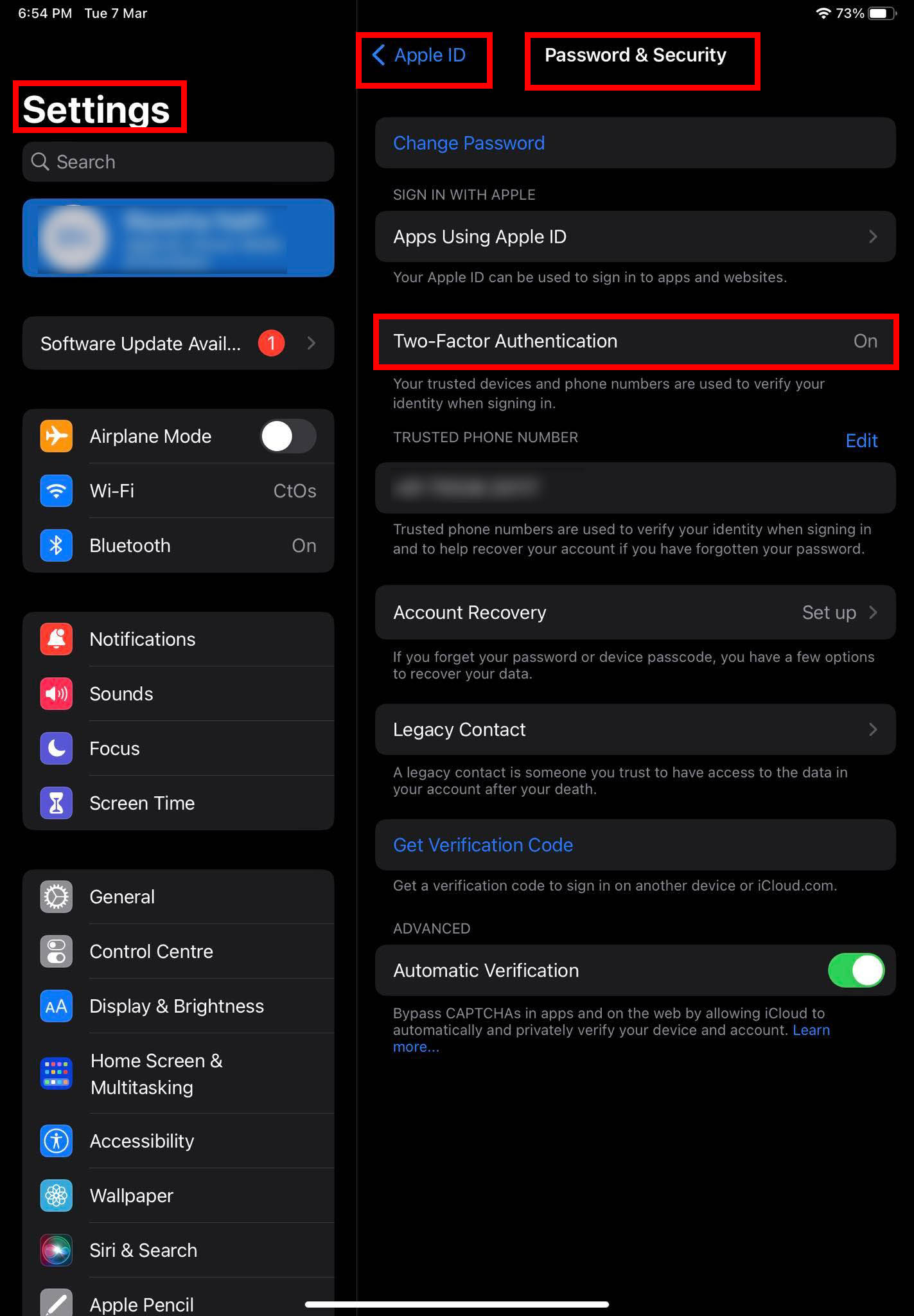 Ative a autenticação de dois fatores para corrigir um erro desconhecido iCloud O recurso Autenticação de dois fatores mostraria o status DESATIVADO. Toque nele e selecione Continuar.
Ative a autenticação de dois fatores para corrigir um erro desconhecido iCloud O recurso Autenticação de dois fatores mostraria o status DESATIVADO. Toque nele e selecione Continuar.
Seu iPhone ou iPad irá guiá-lo através do restante das etapas para concluir a inscrição de autenticação de dois fatores para o iCloud usando o ID da Apple.
2. Ative a autenticação de dois fatores para iCloud no macOS
Se você não conseguir fazer isso em um iPhone ou iPad, siga estas etapas para ativar o 2FA em um dispositivo MacBook ou iMac:
Clique no ícone Apple na barra de ferramentas do Mac. No menu de contexto exibido, clique em Preferências do sistema. Na janela de ferramentas que aparece, clique em Apple ID no canto superior direito. Escolha Senha e segurança no painel do lado esquerdo. 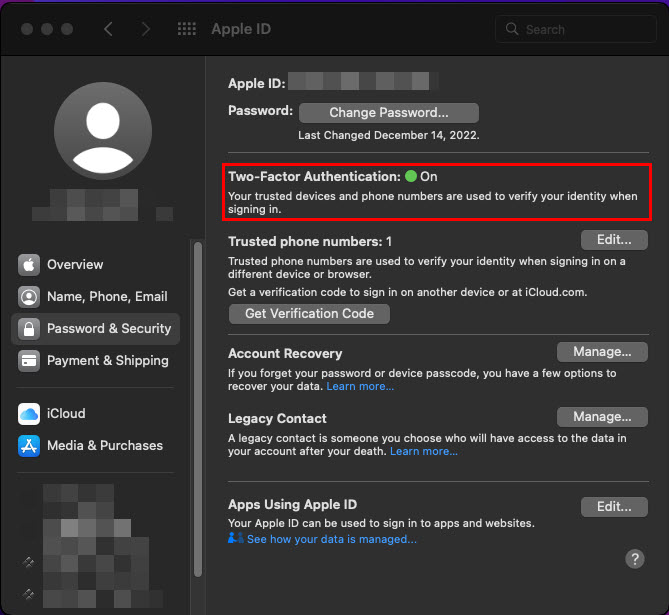 Corrigir Ocorreu um erro desconhecido. Tente novamente mais tarde. Autenticação de dois fatores No painel de navegação à direita, você verá o recurso Autenticação de dois fatores. Selecione o botão Ativar e continue com as instruções na tela para finalizar o recurso.
Corrigir Ocorreu um erro desconhecido. Tente novamente mais tarde. Autenticação de dois fatores No painel de navegação à direita, você verá o recurso Autenticação de dois fatores. Selecione o botão Ativar e continue com as instruções na tela para finalizar o recurso.
Se você estiver enfrentando o problema de backup e sincronização do iCloud após atualizar para o iOS 16.3 e tiver a autenticação 2FA ativada, tente as seguintes correções:
3. Faça login no iCloud Web
Antes de fazer qualquer coisa no dispositivo iOS, tente fazer login no portal da web do iCloud e veja se você pode acessar os arquivos de recuperação de dados. Aqui estão as etapas rápidas:
Acesse o portal do iCloud e faça login usando suas credenciais. Você deve autenticar a ação usando um OTP do seu dispositivo Apple. 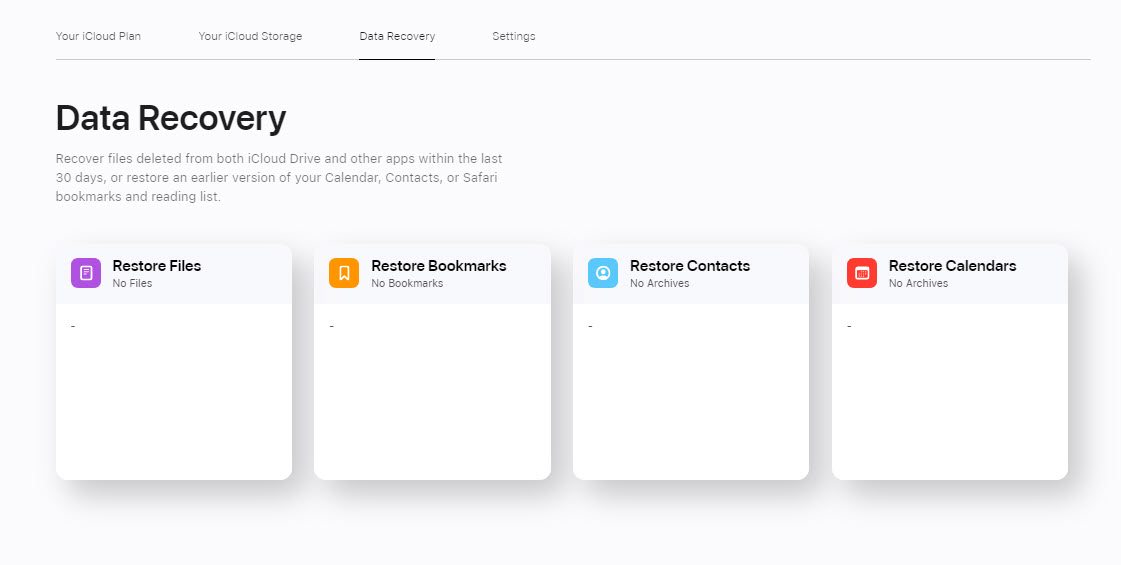 Recuperação de dados arquivos da web do iCloud Na tela inicial do iCloud, role para baixo até Recuperação de dados. Clique em Recuperação de dados e você verá os arquivos para restauração de backup.
Recuperação de dados arquivos da web do iCloud Na tela inicial do iCloud, role para baixo até Recuperação de dados. Clique em Recuperação de dados e você verá os arquivos para restauração de backup.
Se você conseguiu chegar até aqui, significa que não há problemas com sua conta do iCloud. Continue com os métodos de solução de problemas restantes abaixo:
4. Saia e entre novamente usando o ID Apple
Vá para Configurações e toque no ID Apple ou avatar ou iniciais. Toque em Sair na parte inferior da tela no painel do lado direito. Aprove a ação inserindo sua senha de ID Apple. Reinicie o dispositivo. Agora, volte para Configurações > ID Apple e entre usando seu nome de usuário e senha do ID Apple. Em seguida, vá para iCloud > Backup do iCloud. Ative o recurso.
Leia também: Como alterar um e-mail de ID Apple ao qual você não tem mais acesso
5. Alterar a senha do ID da Apple
Às vezes, um check-in forçado com os servidores da Apple pode corrigir o problema instantaneamente. Veja como fazer um check-in forçado:
Vá para o menu Apple ID Password & Security em Configurações > Apple ID. Tentando alterar a senha do ID Apple para corrigir o erro de sincronização de backup do iCloud Toque na opção Alterar senha na parte superior da tela. Siga as instruções mostradas na tela para alterar a senha.
6. Desative a proteção avançada de dados
Inicie o aplicativo Configurações e selecione o ID Apple. Agora, escolha o recurso iCloud. Role para baixo no menu do lado direito para encontrar Advanced Data Protection. Toque nele e em Desativar proteção avançada de dados.
7. Atualização para iOS 16.3.1
Muitos usuários que experimentaram o backup do iCloud indisponível ou problemas de sincronização relataram que a atualização do iOS 16.3.1 e iPadOS 16.3.1 resolve o problema. A Apple lançou a atualização em 13 de fevereiro de 2023. Portanto, ela deve estar disponível para seu iPhone ou iPad por meio de canais de atualização over-the-air (OTA).
Para verificar se você recebeu a atualização ou não, siga estas etapas:
Abra o aplicativo Configurações na Gaveta de aplicativos ou na Tela inicial. Logo abaixo do avatar Apple ID, você deve ver a notificação Atualização de software disponível se a atualização OTA estiver disponível. Como alternativa, toque em Geral à esquerda e, em seguida, toque em Atualização de software à direita. 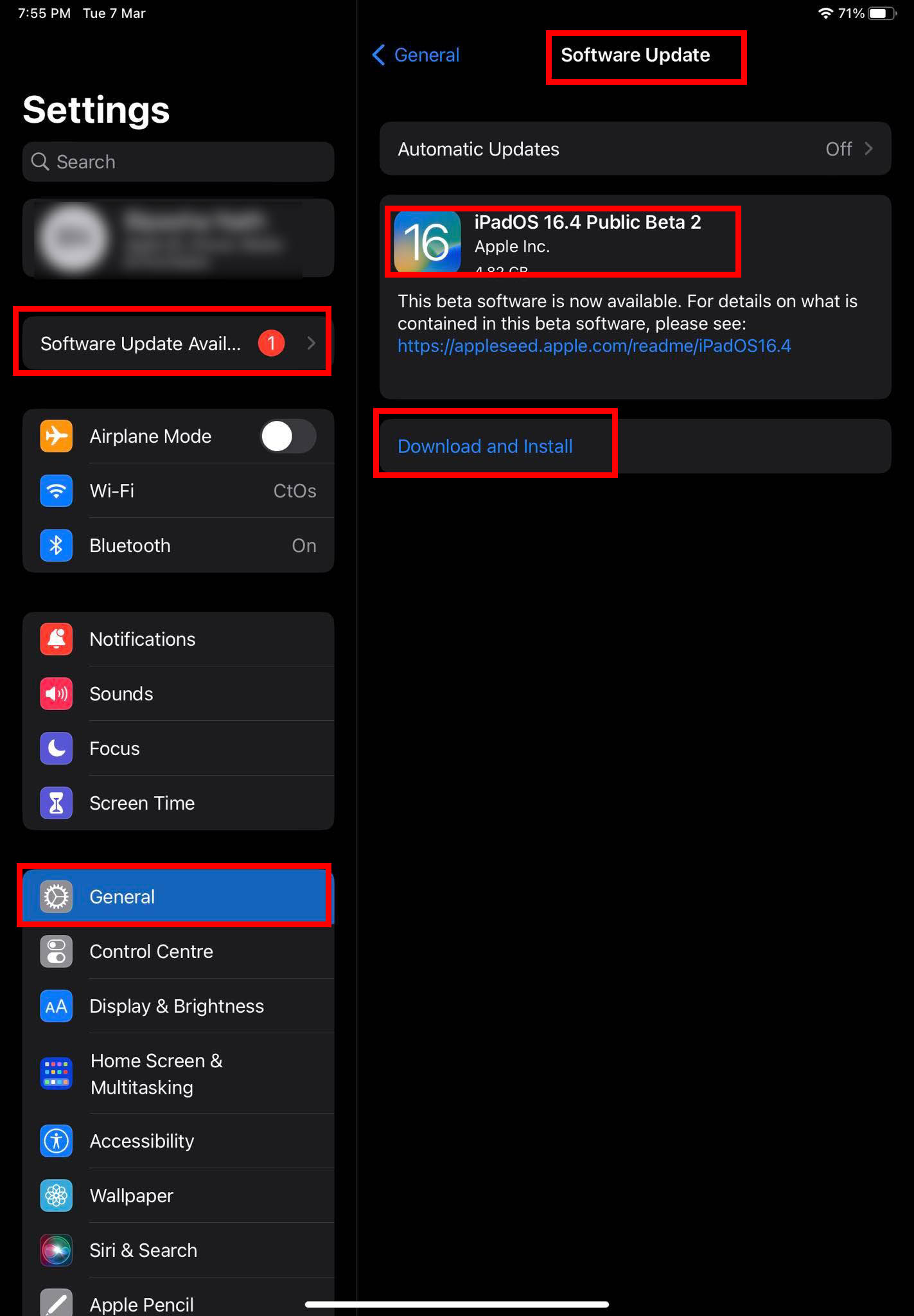 Você pode atualizar para o iOS 16.3.1 para corrigir um erro desconhecido iCloud Se você vir a atualização do iOS 16.3.1 ou posterior, toque em Baixar e instalar. Quando a instalação estiver concluída e você chegar na tela inicial, vá para Configurações > ID da Apple > iCloud > Backup do iCloud e ligue-o.
Você pode atualizar para o iOS 16.3.1 para corrigir um erro desconhecido iCloud Se você vir a atualização do iOS 16.3.1 ou posterior, toque em Baixar e instalar. Quando a instalação estiver concluída e você chegar na tela inicial, vá para Configurações > ID da Apple > iCloud > Backup do iCloud e ligue-o.
Conclusão
Um problema com o backup do iCloud pode ser sério porque seu dispositivo não salva as tarefas que você realiza em seu iPhone ou iPad. Portanto, é óbvio que você se preocuparia se visse a mensagem “Ocorreu um erro desconhecido no iCloud” ao tentar ativar o backup do iCloud. No entanto, os métodos de solução de problemas mencionados acima devem corrigir isso.
Não se esqueça de fazer backup do seu iPhone com o iCloud depois de corrigir o problema. Além disso, comente abaixo se eu perdi alguma maneira de corrigir o problema.